Kan vi lave en GIF som baggrund - Alt du behøver at vide
Det er virkelig ikke sjovt at stå over for systemets standardbaggrund hver dag, så i dag understøtter næsten alle elektroniske enheder brugerne i at vælge et yndlingsbillede og indstille det som baggrund. Det interessante er, at omfanget af dette billede ikke kun omfatter statiske billeder, men er blevet udvidet til at omfatte levende billeder. Både Windows- og Mac-computere understøtter os nu også. lav en GIF som baggrund, så hvis du vil vide, hvordan du gør det, så læs videre. Vi vælger 3 værktøjer, der kan hjælpe dig med at lave levende billeder, og når du har noget, du er tilfreds med, kan du gå videre til næste afsnit for at se, hvordan du konfigurerer det på din computer.
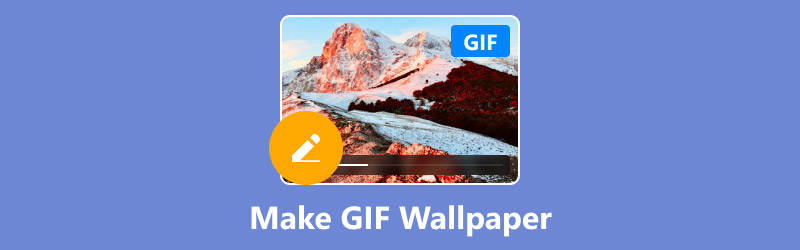
- GUIDELISTE
- Del 1: Fordele ved GIF-baggrunde
- Del 2: Sådan laver du GIF-baggrund på Windows og Mac
- Del 3: Sådan indstiller du GIF-baggrund på min computer
Del 1: Fordele ved GIF-baggrunde
Lad os først se på, hvilke fordele GIF-baggrunde giver os. GIF-formatet er nu en af de mest populære billedformer på internettet. Udover at blive brugt til at gemme statiske billeder, kan det også indeholde levende billeddata. Et GIF-billede kan indeholde op til 256 forskellige farver, hvilket sikrer intet tab af billedkvalitet, men samtidig opnår en meget lille filstørrelse.
Statiske baggrunde kan kun bevare et specifikt øjebliksbillede. Dynamiske GIF-baggrunde kan dog give bedre visuelle effekter, såsom at få killingen på billedet til at bevæge sig, figuren til at smile og blomsterbladene til at falde. Brugere kan endda tilføje bobler og andre specialeffekter i henhold til deres æstetik, hvilket gør enhedens skrivebord mere personligt. Når du har indstillet GIF som baggrund, kan du få en god følelsesmæssig værdi ved at åbne din computer hver dag. Denne handling kræver heller ikke noget teknisk grundlag; GIF-filstørrelsen er lille og vil ikke belaste enhedens hukommelse for meget.
Der er dog et par punkter, der skal bemærkes. Brug af GIF'er som baggrunde kan få vores computere til at bruge mere strøm og nogle gange starte lidt langsomt. Den nye oplevelse og de visuelle effekter, det medfører, er dog stadig et forsøg værd. Dernæst vil vi først lære dig, hvordan du laver en tilfredsstillende GIF, og derefter se, hvordan du indstiller den som baggrund.
Del 2: Sådan laver du GIF-baggrund på Windows og Mac
ArkThinker Video Converter Ultimate
Har du billedmateriale, men ved ikke, hvordan du konverterer det til animerede GIF'er? Bare rolig; nu dukker den bedste assistent, ArkThinker Video Converter Ultimate, op. I programmets værktøjskassen kan vi hurtigt finde og starte GIF Maker, som kan tage klip fra lange videoer og lave dem om til GIF'er, samt tilføje varigheder og filtre til statiske billeder for at få dem til at bevæge sig. Forskellige elementer i billedet, herunder kontrast, mætning, lysstyrke osv., kan justeres efter behov. Vi kan også lade ArkThinker Video Converter Ultimate tilføje et vandmærke til det levende billede, hvis det er nødvendigt. Ud over at oprette GIF'er understøtter dette program konvertering af multimediefilformater, beskæring af videolængde, fjernelse af støj, komprimering af filstørrelse osv. Med denne hjælper er det ikke et problem at håndtere lyd/video og billeder.
• Opret GIF'er med uploadede videoer eller billeder.
• Konverter video- og lydformater mellem 1000+ muligheder.
• Rediger, komprimer, beskær og forbedr multimediefiler med lethed.
• Skab 3D-effekter til videoer.
Sådan laver du en GIF med ArkThinker Video Converter Ultimate.
Download og installer ArkThinker Video Converter Ultimate på din enhed. Åbn den, og gå til Værktøjskasse fane. Find GIF Maker i menuen. Start GIF Maker og klik Video til GIF eller Billede til GIF at uploade dit script.
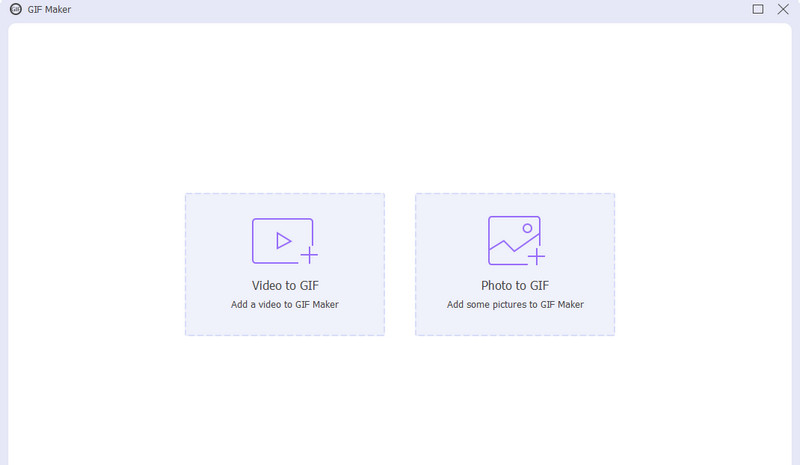
Juster det grundlæggende format, og anvend et filter på din GIF-fil. Hvis du vil lave flere udgaver, skal du gå til Roter og beskær, Vandmærke, eller Undertekst. Klik derefter Okay.
Klik til sidst Generer GIF for at begynde at udskrive.
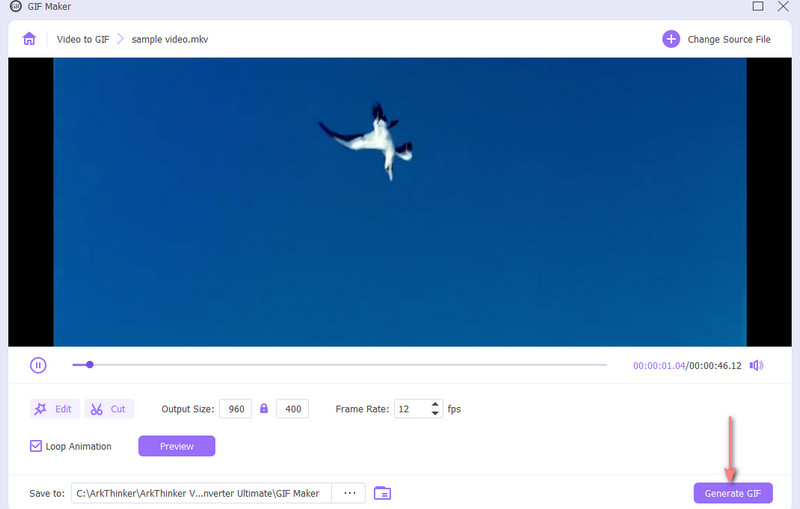
ArkThinker's knapper er nemme at finde, og outputtet er effektivt nok til, at vi kan overlade enhver videobehandlingsopgaver til det. Og der er tilstrækkeligt med gratis prøveversioner tilgængelige til platformen.
Gifox til Mac
Kan man lave GIF-baggrunde på Mac? Med Gifox til at hjælpe dig med at lave baggrunde er det ikke et problem. Dette er et program, der samler alle funktionerne for at hjælpe os med at starte med skærmbilleder. Vi kan bruge det til først at optage ønskeligt materiale fra enhver side eller vindue og derefter konvertere dem til levende GIF-billeder. Denne software har indbyggede avancerede redigeringsværktøjer til at redigere, beskære og omarrangere videoklip udover at behandle billeder. Du kan komprimere størrelsen og justere forskellige parametre på platformen, hvis du synes, at den færdige GIF er for stor. Når al redigering er afsluttet, kan vi også overføre arbejdet til Dropbox, Google Drive og andre apps via Gifox.
Sådan laver du en GIF-fil med Gifox til Mac.
Download og installer Gifox til Mac på din enhed. Optageværktøjet kan bruges til at tage et skærmbillede af et billede eller en video. Vælg Gifox i menulinjen, og vælg mellem vindue eller fuld skærm.
Start optagelsen. Stop den, når du er færdig.
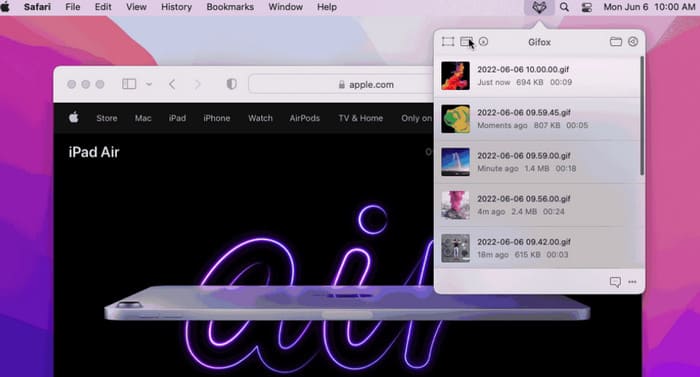
Gifox til Mac konverterer automatisk din optagelse til en GIF-fil.
Canva GIF-skaber
Hvis du ikke ønsker at bruge desktop-software, har vi også online GIF-skaber til dig, såsom Canva GIF Maker. Denne platform har funktioner, der kan sammenlignes med al software, og en moderne stil. Nogle af dens funktioner og filtre kræver dog betaling for at blive låst op.
Sådan opretter du en GIF-fil med Canva GIF Maker.
Start Canva GIF Maker i din browser. Upload de materialer, du har brug for, og vælg klistermærker, mønstre osv. fra Canvas mediebibliotek, som du eventuelt vil bruge.
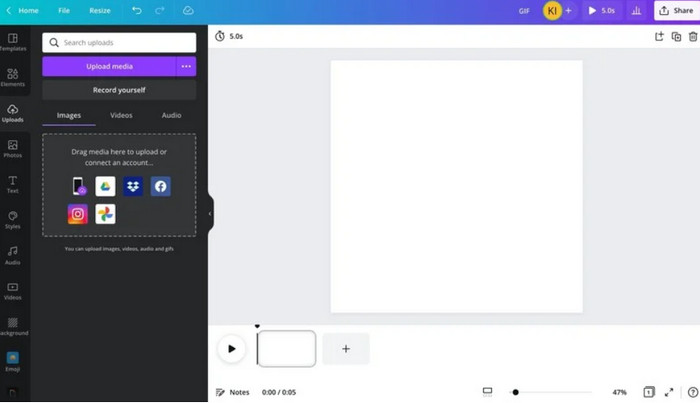
Indstil antallet af slides nederst på skærmen, afhængigt af den ønskede dynamiske effekt.

Til sidst skal du vælge det element, som du vil tilføje bevægelser til. Klik på Animér og vælg en ideel bevægelse.
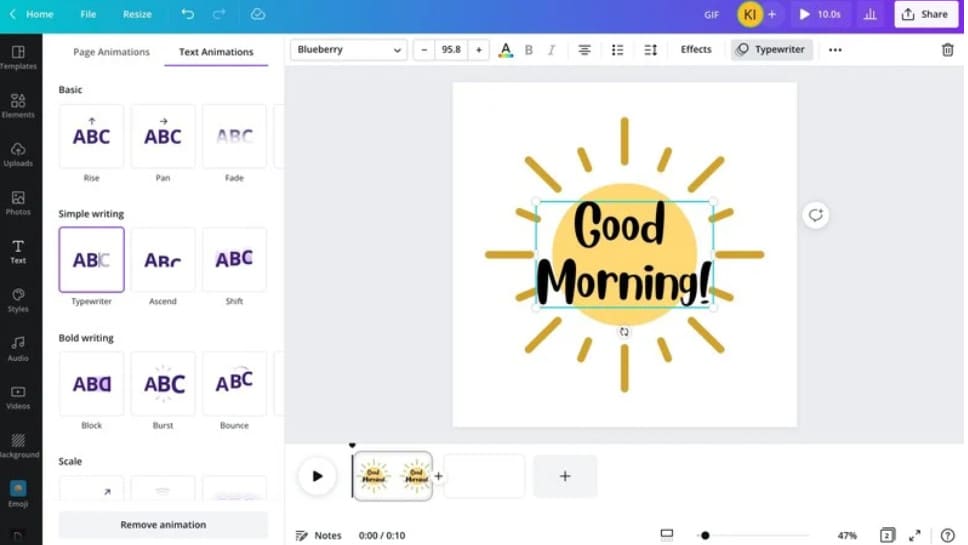
Efter oprettelse skal du klikke på Del > GIF at eksportere dit arbejde.
Del 3: Sådan indstiller du GIF-baggrund på min computer
Efter at have læst det foregående afsnit, er vi sikre på, at du allerede ved, hvordan man forbereder GIF-billeder. Når alt er klar, kan vi begynde at sætte det op på computeren.
Indstil GIF-baggrund på pc
Sådan laver du et GIF-baggrundsbillede i Windows. Bemærk venligst, at du skal bruge softwarehjælp eller et værktøj for at fuldføre handlingen. Her tager vi BioniX Desktop Wallpaper Changer som et eksempel.
Download og installer BioniX Desktop Wallpaper Changer på din computer.
Åbn den og vælg Videobaggrund sektion. Tilføj din forberedte GIF til platformen.
Gå til Overvåge fanen, og klik derefter på Start for at indstille GIF'en som baggrundsbillede.
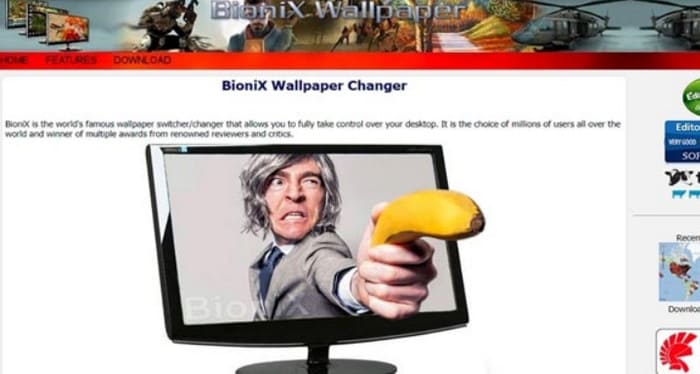
Lav en GIF til din baggrund på Mac
Sådan gør du en GIF til din baggrund på Mac. Du kan lade AnimatedGIF hjælpe dig.
Hent AnimatedGIF på din Mac-computer. Start derefter System.
Vælg Skrivebord og Pauseskærm > Animeret GIF-pauseskærm.
Gå til Pauseskærm og vælg din oprettede GIF som baggrundsbillede.
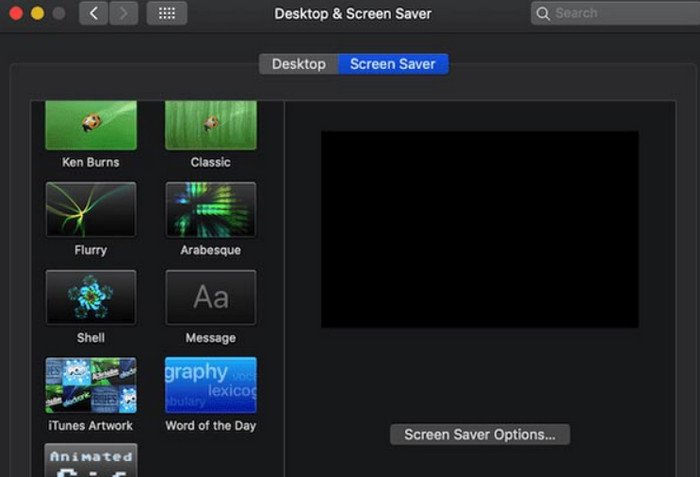
Konklusion
Dette er en guide, der lærer dig, hvordan du Lav GIF'er som baggrundeVi starter med at anbefale tre tilgængelige GIF-programmer, herunder to desktop-apps og en online platform. Blandt dem er ArkThinker Video Converter Ultimate den, der er mest værd at prøve, og den, der kører mest problemfrit. Når du er færdig med at lave den i henhold til vores vejledning, kan du indstille output-GIF'en som Windows- eller Mac-baggrundsbillede. Men for nu kan vi kun fuldføre operationen ved hjælp af tredjepartsværktøjer.
Hvad synes du om dette indlæg? Klik for at bedømme dette opslag.
Fremragende
Bedømmelse: 4.8 / 5 (baseret på 368 stemmer)
Find flere løsninger
En trin-for-trin guide til konvertering af MP4 til GIF på desktop eller online Vejledning til at komprimere GIF og reducere dens filstørrelse med høj kvalitet GIF-afspiller – 5 bedste GIF-afspillere til Windows, Mac, Android og iPhone Vejledning til at komprimere GIF og reducere dens filstørrelse med høj kvalitet Sådan konverteres AVI-videoer til animerede GIF-filer på Windows/Mac [Løst] Sådan konverteres FLV-videoer til animerede GIF-filer gratisRelative artikler
- Rediger billede
- 8 bedste billedformatkonvertere [detaljeret gennemgang]
- Bedste 8 WebP til JPG-konvertere på Windows/Mac/Online
- Sådan konverteres JPG til SVG-fil nemt [2024 Guide]
- Bedste 5 online billedkonverterere til JPG/PNG/WebP/SVG/GIF
- Sådan konverteres BMP til PNG på Windows, Mac, Online
- Sådan konverteres JEPG til JPG [2024]


